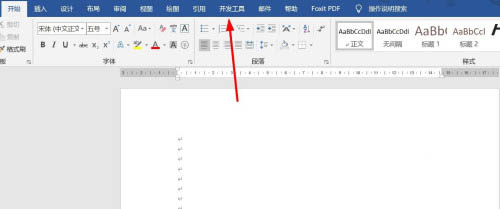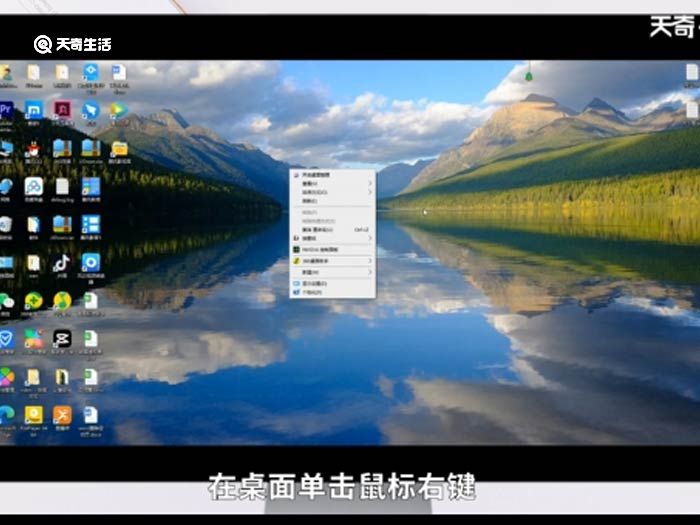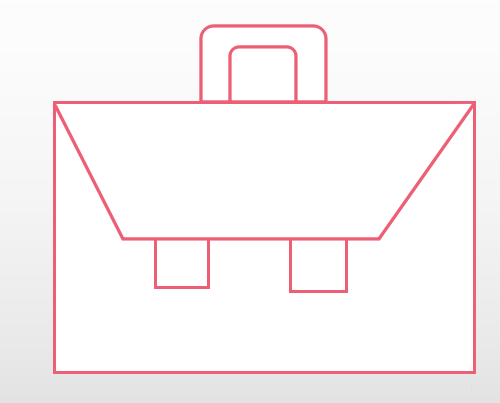WPS怎么绘制电脑和鼠标图标? wps矢量图标的画法
发布时间:2022-01-06 13:20:01 作者:手工客
WPS怎么绘制电脑和鼠标图标?wps中想要绘制一个电脑显示和鼠标的图标,该怎么绘制呢?下面我们就来看看wps矢量图标的画法,需要的朋友可以参考下
经常使用ws绘制一些简单的图形,该怎么绘制电脑和鼠标的图标的,今天我们就来看看wps绘制电脑显示屏和鼠标卡通图标的过程,插入圆角矩形,矩形,直线,填充相应的颜色,组合就可以,详细请看下文介绍。
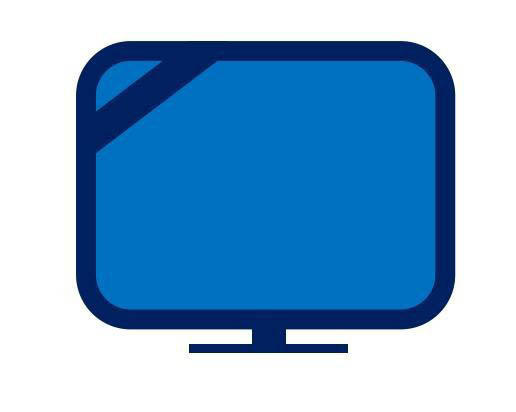
一、电脑图标的画法
1、打开WPS,新建空白文档,点击【插入】【形状】【圆角矩形】。
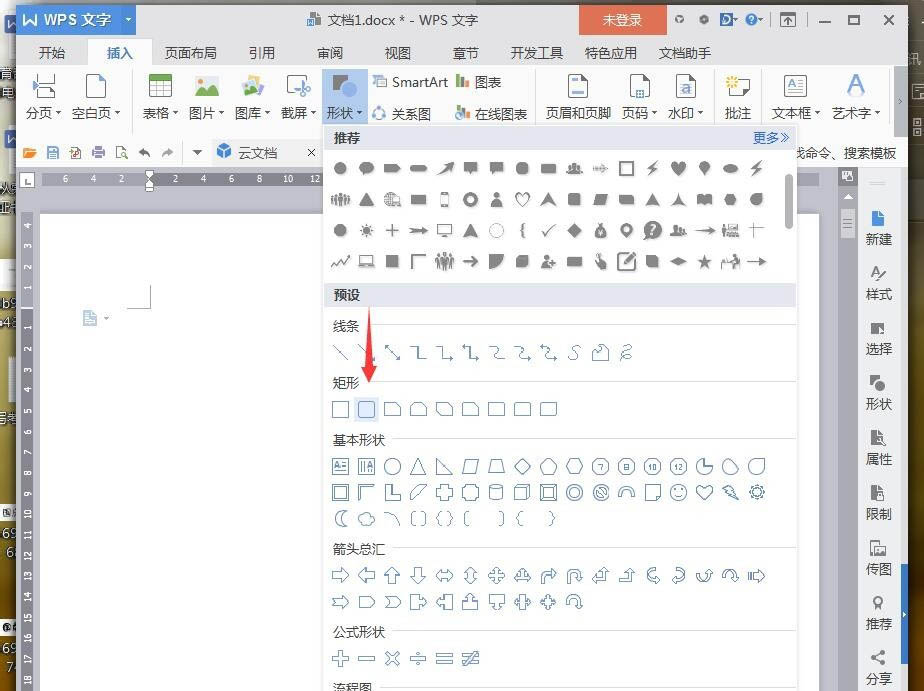
2、绘制图形,将【填充】设置成蓝色,【轮廓】设置成深蓝色15磅。
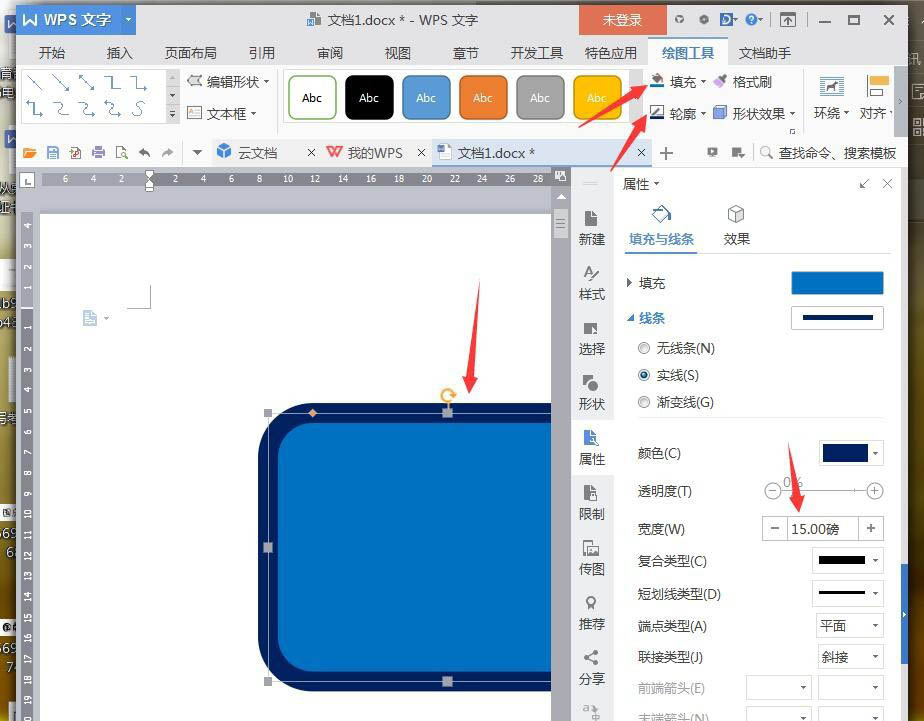
3、点击【插入】【形状】【矩形】。
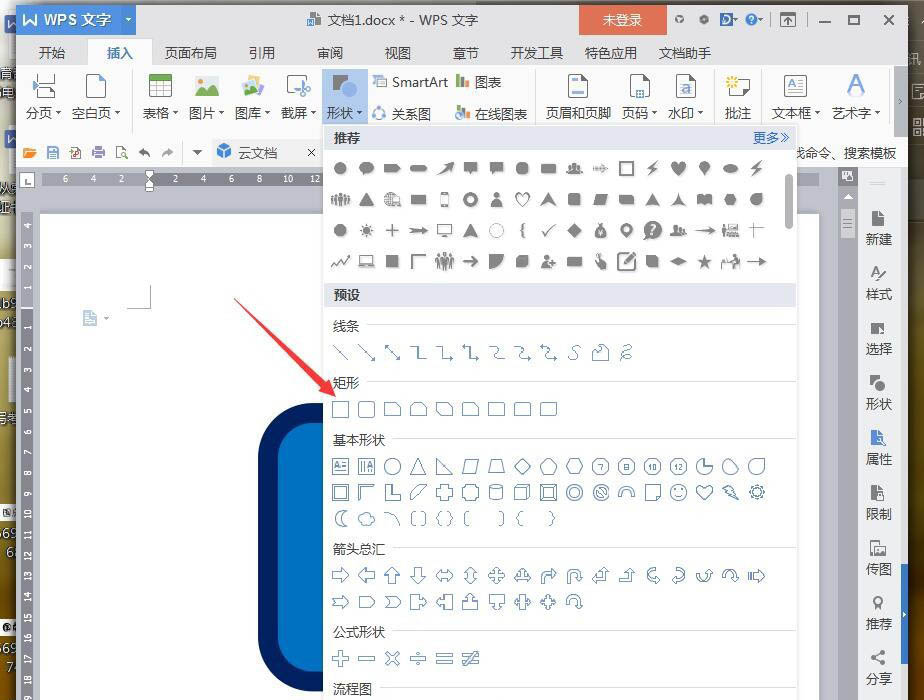
4、绘制图形,将【填充】设置成深蓝色,【轮廓】设置成黑色。
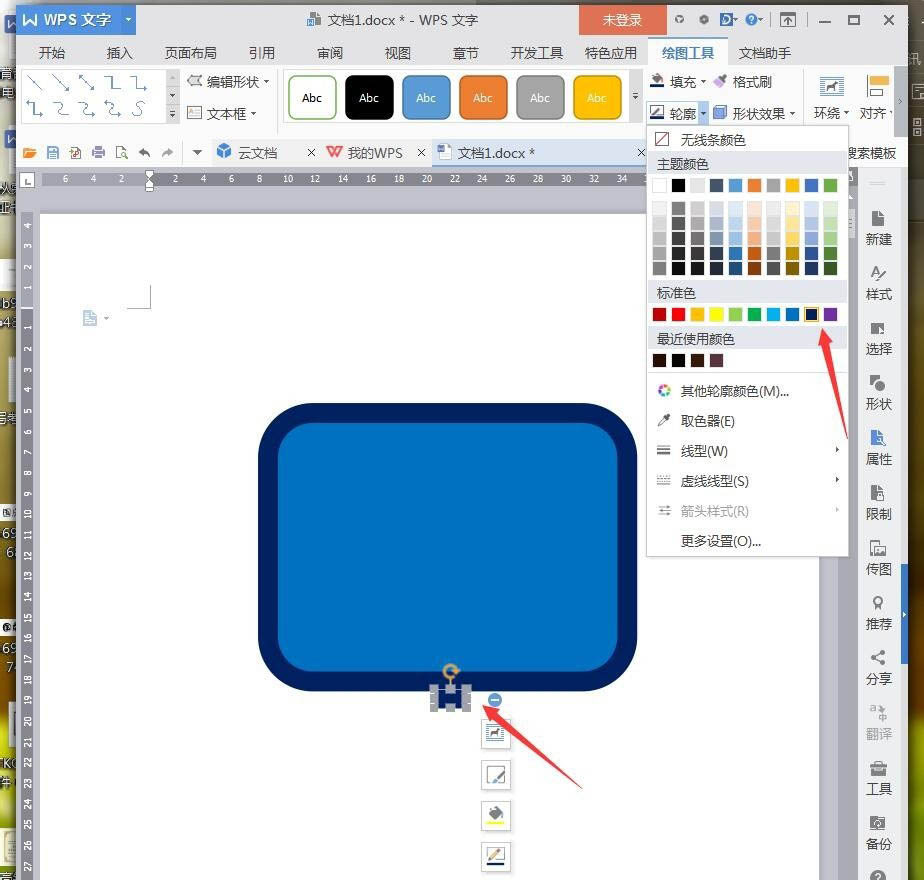
5、点击【插入】【形状】【直线】。
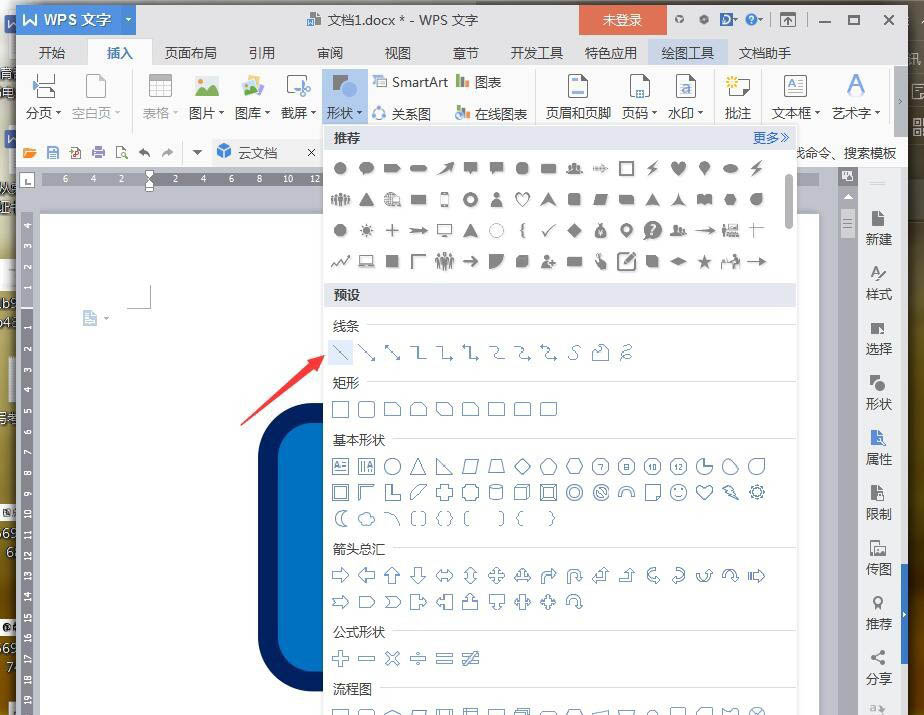
6、绘制图形,【轮廓】设置成深蓝色25磅。
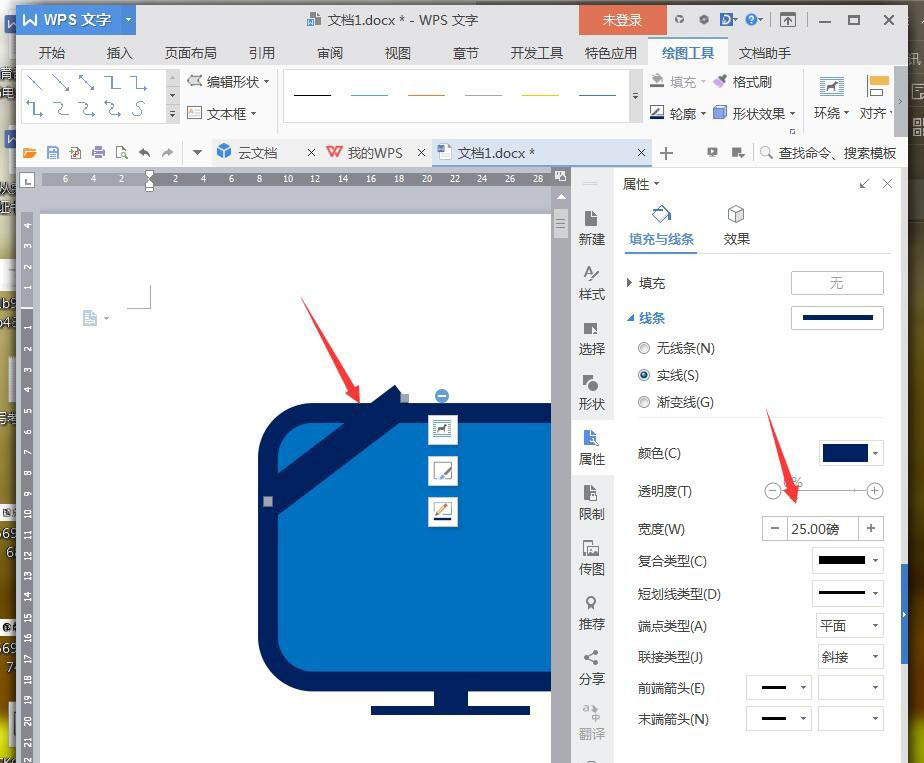
7、再绘制一个图形填充白色,将边角的直线遮盖,最后截图保存为图片,完成操作。
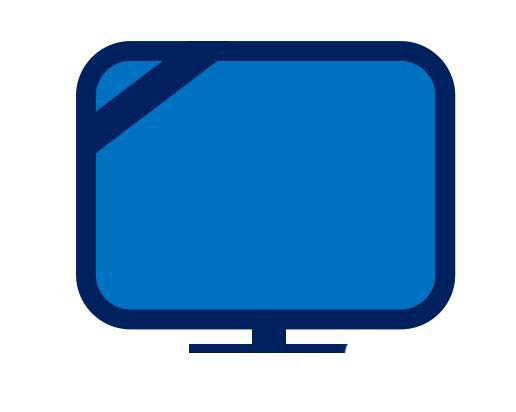
二、鼠标图标的画法
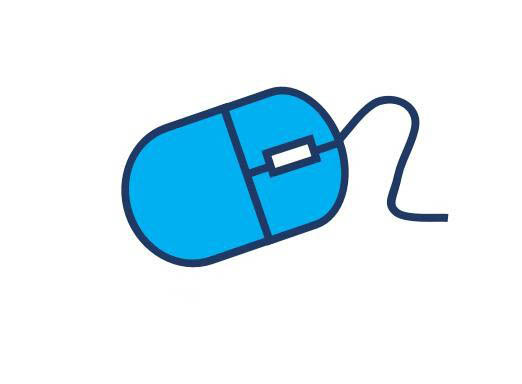
1、新建WPS文档,点击【插入】【形状】【流程图延期】。
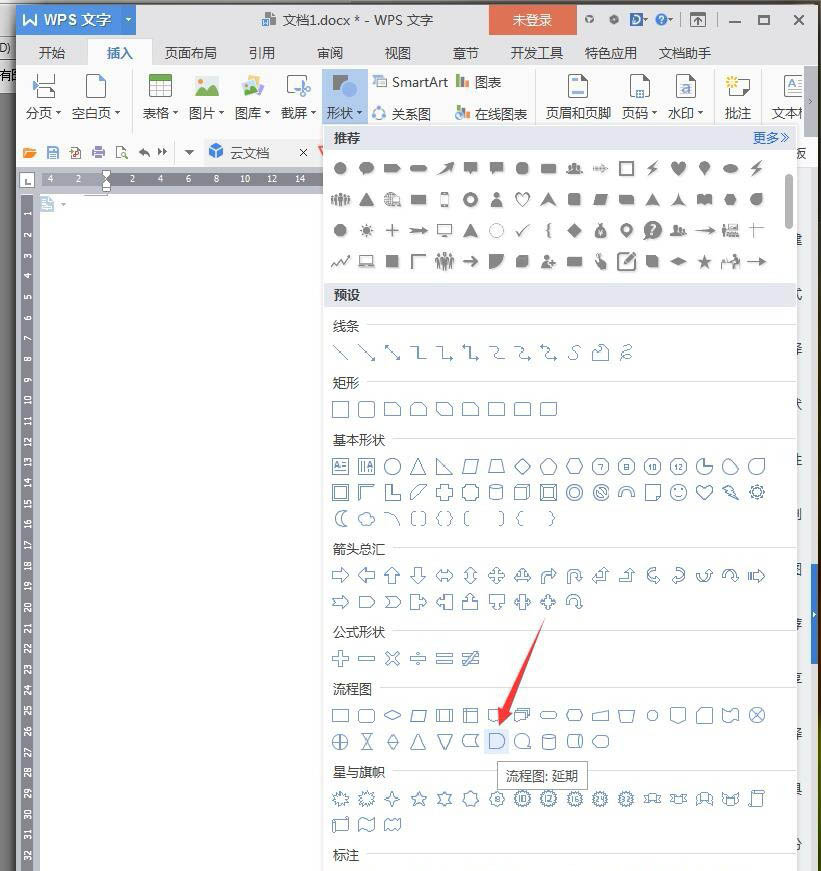
2、绘制两个半圆形拼合一起,一个短点,一个长点。
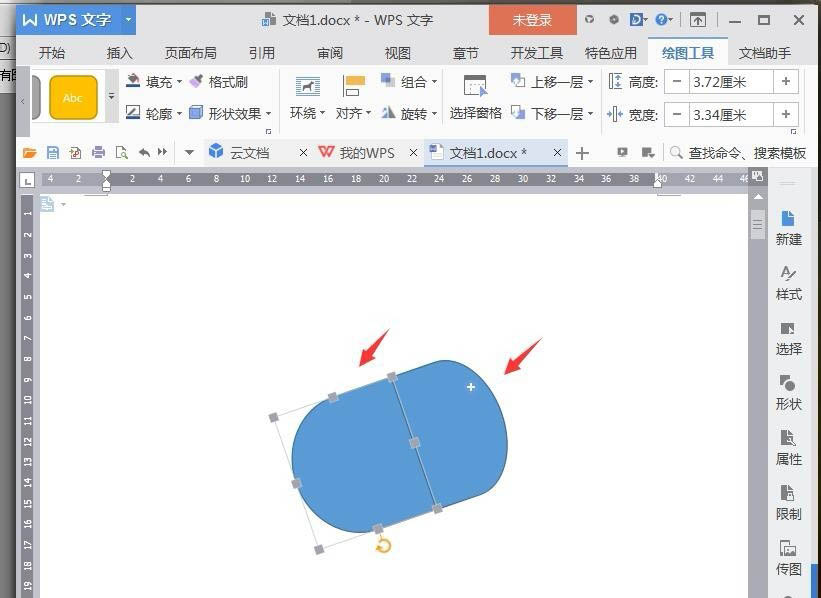
3、将【填充】设置成天蓝色,【轮廓】设置成宝蓝色6磅。
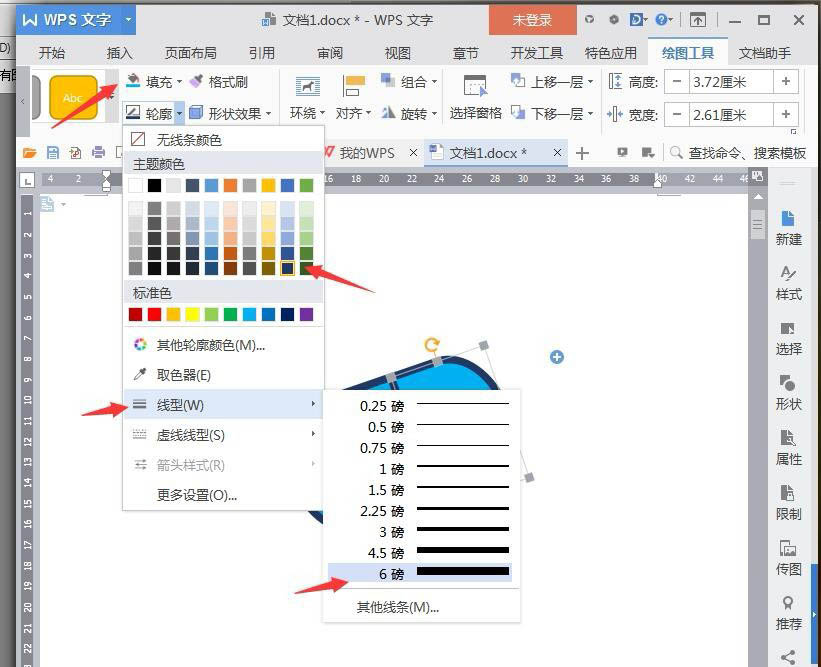
4、点击【插入】【形状】【直线】。
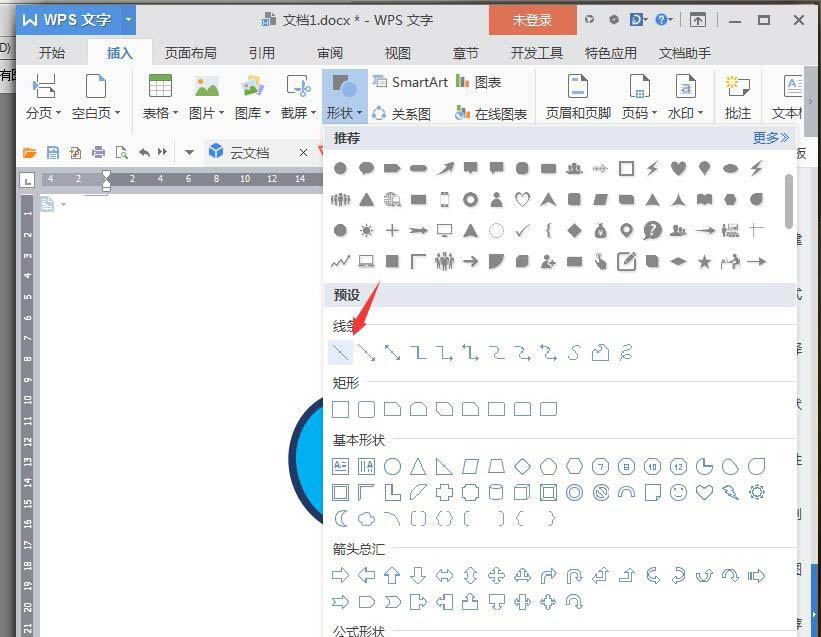
5、绘制的直线在短半圆中间,【轮廓】设置成宝蓝色6磅。
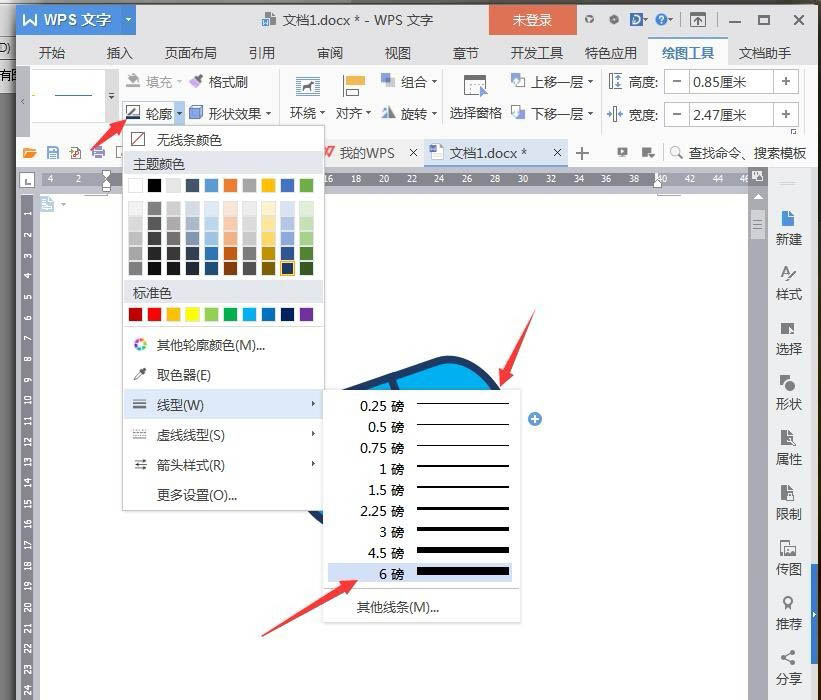
6、点击【插入】【形状】【矩形】。
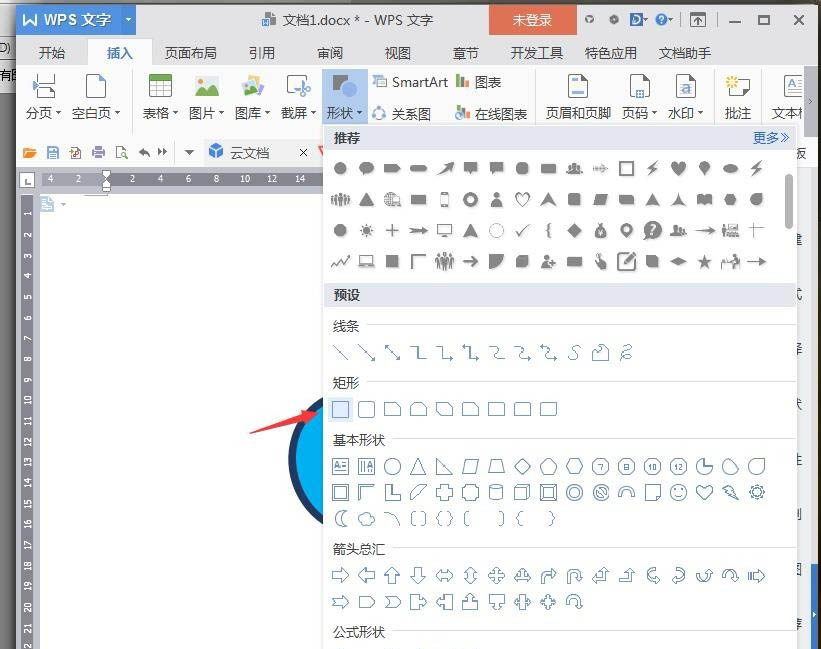
7、将矩形放在中线区域,【填充】设置成白色,【轮廓】设置成宝蓝色6磅。
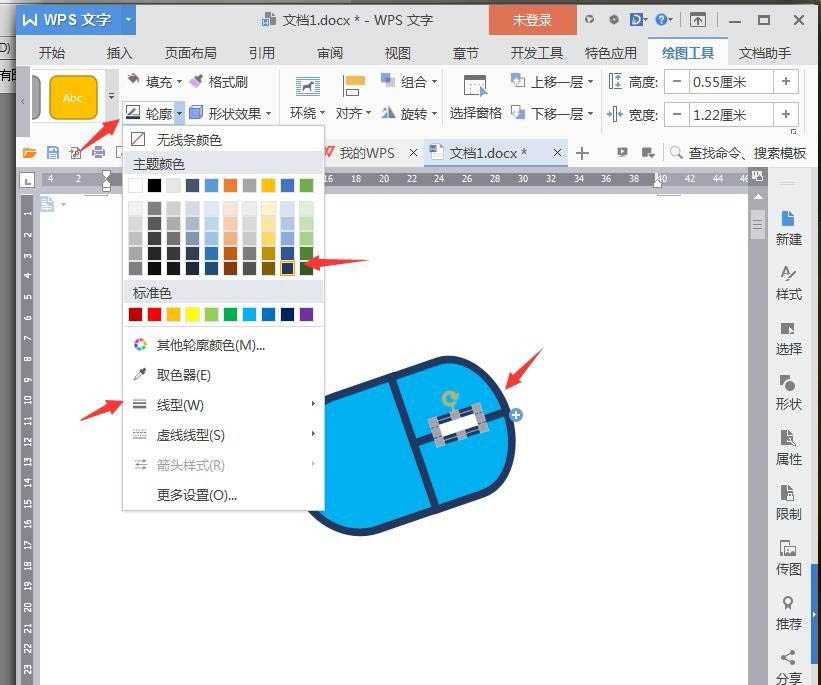
8、点击【插入】【形状】【曲线】。
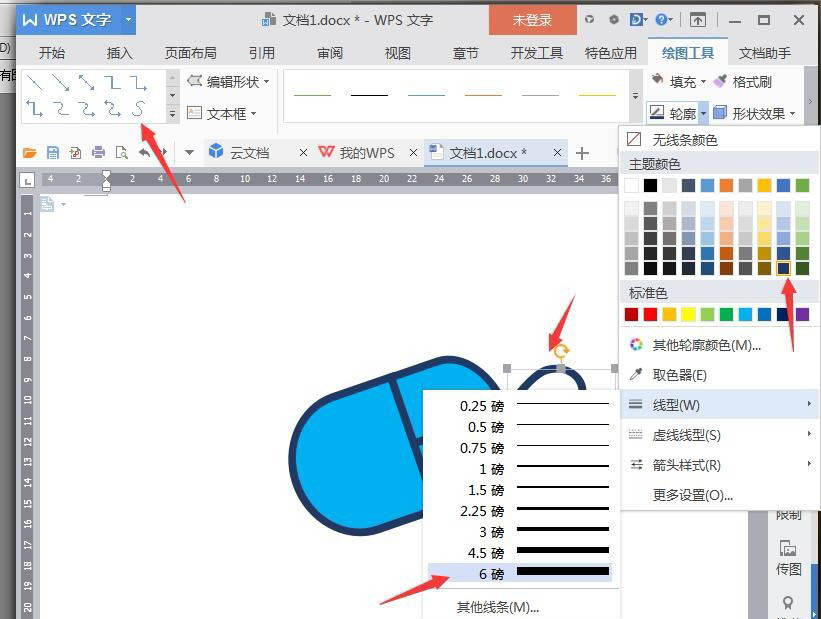
9、随意绘制曲线,【轮廓】设置成宝蓝色6磅,完成的鼠标图标截图保存为图片。
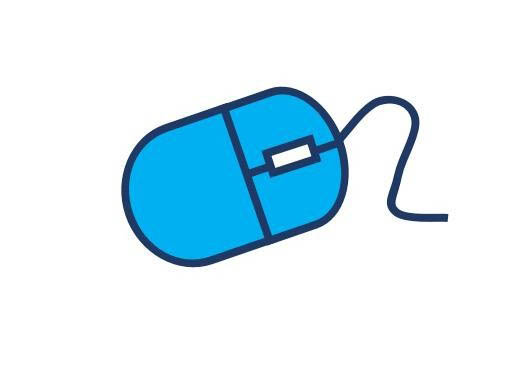
相关文章
-

wps2019怎么截图整个表格?wps2019照相机功能使用教程
普通截图截取不了完整的表格,那么wps2019怎么截图整个表格?这篇文章主要介绍了wps2019照相机功能使用教程,需要的朋友可以参考下03-16